Mediaget.exe ļauj skatīties multividi to lejupielādes laikā
- mediaget.exe nav Windows būtiskais fails, un tam nav izšķirošas nozīmes jūsu OS funkcionalitātei.
- Noteikti instalējiet programmatūru ar ciparparakstu, lai izvairītos no ļaunprātīgas programmatūras lejupielādes.
- Varat atspējot mediaget.exe, pabeidzot procesu uzdevumu pārvaldniekā vai dzēšot failu tieši programmā Explorer.
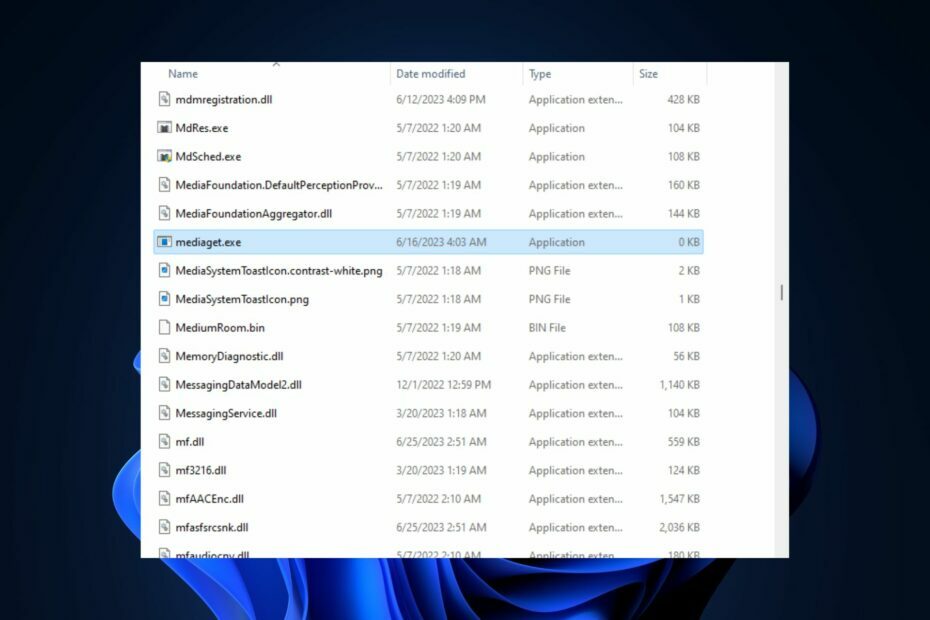
XINSTALĒT, NOklikšķinot uz LEJUPIELĀDES FAILA
- Lejupielādējiet Fortect un instalējiet to datorā.
- Sāciet rīka skenēšanas procesu lai meklētu bojātus failus, kas ir jūsu problēmas avots.
- Ar peles labo pogu noklikšķiniet uz Sāciet remontu lai rīks varētu sākt fiksēšanas algoritmu.
- Fortect ir lejupielādējis 0 lasītāji šomēnes.
Lai atvieglotu OS funkcionalitāti, Windows izmanto vairākas .exe programmas un procesus. Daži mūsu lasītāji ir ziņojuši par mediaget.exe procesu, kas darbojas viņu datorā, un ir neizpratnē par tā mērķi.
Šajā rakstā īsumā tiks apspriests mediaget.exe process un piedāvātas metodes, kas palīdzēs to noņemt.
- Kam tiek izmantots mediaget.exe?
- Vai jums vajadzētu noņemt mediaget.exe?
- Vai mediaget.exe ir vīruss?
- Kā es varu noņemt mediaget.exe?
- 1. Atspējojiet procesu uzdevumu pārvaldniekā
- 2. Izdzēsiet mediaget.exe no failu pārvaldnieka
Mediaget.exe ir izpildāms fails, kas pieder Mediaget Torrent klientam. Tas nav būtisks Windows fails, bet gan MediaGet Developer izstrādāta programmatūra. Fails .exe veic šādas darbības:
- Ļauj skatīties lejupielādēto multividi tajā pašā lietojumprogrammā, pat lejupielādes laikā.
- Izmanto kā torrent meklēšanu un lejupielādi jūsu iecienītākajam multivides saturam.
- Bieži vien lietojumprogramma darbojas kā fona process, lai nodrošinātu nepārtrauktu multivides lejupielādi.
Ja pamanāt, ka process darbojas jūsu uzdevumu pārvaldniekā, pirmā doma ir to atspējot. Tas ir tāpēc, ka Microsoft neizstrādāja failu, kas nav būtiski sistēmas funkcionalitātei.
Fails netiek uzskatīts par ļaunprātīgu, taču tas joprojām var apdraudēt drošību, ja tas ir bojāts vai maskēts kā vīruss. Šādos gadījumos tās atspējošana ir vienīgais veids, kā aizsargāt datoru.
Ja joprojām neesat pārliecināts par mediaget.exe leģitimitāti, tālāk ir norādīti daži verifikācijas procesi, kurus varat veikt, lai pārbaudītu faila leģitimitāti.
- Pārbaudiet pareizrakstību – Labākais veids, kā uzzināt fiktīvu failu, ir pārbaudīt faila nosaukumu. Fails nav oriģināls, ja tas ir nepareizi uzrakstīts ar citiem variantiem, nevis mediaget.exe.
- Pārbaudiet digitālo parakstu – Katra izstrādātāja izdotā programmatūra ir digitāli parakstīta atbilstoši to nosaukumam; ja paraksts nav Mediaget, fails nav oriģināls.
Ja atklājat, ka fails nav likumīgs vai vienkārši vēlaties no tā atbrīvoties, rīkojieties šādi.
1. Atspējojiet procesu uzdevumu pārvaldniekā
- Ar peles labo pogu noklikšķiniet uz Windows pogu un atlasiet Uzdevumu pārvaldnieks no izvēlnes.
- Atrodiet mediaget.exe iekš Procesi vai detaļas cilni, noklikšķiniet uz tās un atlasiet Beigt uzdevumu.
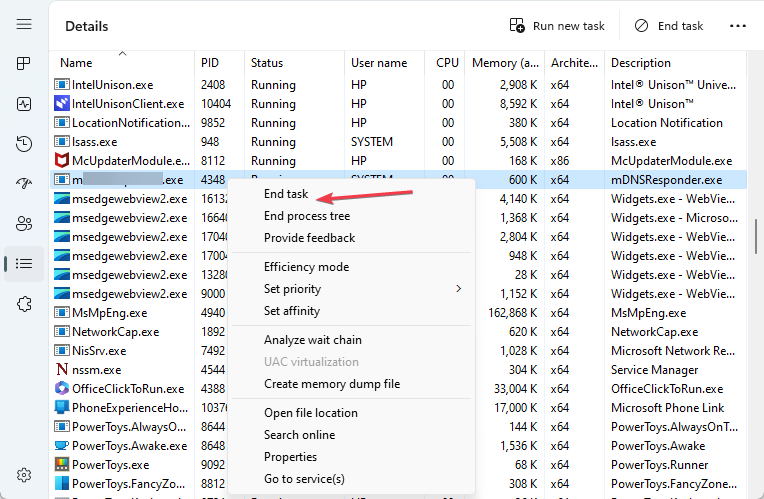
- Uznirstošajā logā noklikšķiniet uz Labi, lai apstiprinātu, ka vēlaties beigt uzdevumu.
- Restartējiet datoru, lai pabeigtu procesu.
Mediaget.exe procesa atspējošana uzdevumu pārvaldniekā aptur programmatūras darbību un novērš jebkādus draudus, ko programmatūra var izraisīt.
Turklāt skatiet mūsu ceļvedi, kurā parādīts, kā to novērst uzdevumu pārvaldnieks, ja tas nereaģē.
- 0xcaa70007 Microsoft 365 aktivizācijas kļūda: kā to labot
- Kas ir OfficeC2RClient.exe un vai tas ir jāatspējo?
- Kas ir Java spraudņa SSV palīgs un kā to atspējot/iespējot?
- Ar peles labo pogu noklikšķiniet uz Sākt izvēlni un atlasiet Uzdevumu pārvaldnieks no izvēlnes.
- Pēc tam atrodiet mediaget.exe iekš Procesi vai Sīkāka informācija cilni, ar peles labo pogu noklikšķiniet uz tās un noklikšķiniet uz Atveriet Faila atrašanās vietu.

- Tālāk ar peles labo pogu noklikšķiniet uz mediaget.exe nākamajā logā un noklikšķiniet uz Dzēst.

- Kad fails ir izdzēsts, restartējiet datoru, lai pārbaudītu, vai kļūda ir novērsta.
Izdzēšot izpildāmo failu tieši no programmatūras mapes atrašanās vietas, programmatūra un tās darbības tiks atspējotas.
Dzēšot, varat uzskriet nevar izdzēst mapi kļūdu, noteikti izlasiet mūsu rokasgrāmatu, lai to labotu.
Ja jums ir vēl kādi jautājumi vai ieteikumi, lūdzu, paziņojiet mums komentāros. Varat arī skatīt mūsu ceļvedi, kā labot pārāk daudz fona procesu operētājsistēmā Windows.
Vai joprojām ir problēmas?
SPONSORĒTS
Ja iepriekš minētie ieteikumi nav atrisinājuši jūsu problēmu, jūsu datorā var rasties nopietnas Windows problēmas. Mēs iesakām izvēlēties visaptverošu risinājumu, piemēram, Fortect lai efektīvi novērstu problēmas. Pēc instalēšanas vienkārši noklikšķiniet uz Skatīt un labot pogu un pēc tam nospiediet Sāciet remontu.

